Cómo vender PDFs en línea en 2025: guía paso a paso

- 1. Elija una idea para su archivo PDF
- 2. Crear un archivo PDF
- 3. Configurar una tienda para vender tus PDFs
- Elegir una plantilla de página
- Ajuste su tienda para vender PDFs
- Subir archivos PDF
- Publica tu tienda de PDF
- 4. Promociona tus archivos PDF en redes sociales
- Añade el enlace en la biografía de tu perfil
- Informa a los usuarios acerca de tus PDF
- Aumenta tu alcance para aumentar tus ventas
- Preguntas frecuentes
- ¿Cuál es la mejor manera de vender PDFs en línea?
- ¿Cómo evitar la piratería de PDF?
- ¿Es ilegal vender mi PDF en línea?
- ¿Puedo vender PDF en Etsy, Shopify o Amazon?
- Conclusión
Si aún no has decidido qué documentos PDF vender en línea, aquí tienes algunas ideas rentables:
- Libros electrónicos. Puedes explicar aspectos de un tema que conoces bien. Por ejemplo, si eres nutricionista, puedes vender un libro en PDF descargable sobre metabolismo y cómo mejorarlo. También puedes vender libros electrónicos de ficción. Por ejemplo, puedes vender novelas o cuentos de hadas.
- Comics. Cuenta una historia con imágenes. Puede ser una historia de aventuras para adultos o historias edificantes para niños.
- Guías. Explica cómo realizar una tarea en particular. Incluye solo acciones precisas evitando el razonamiento y la argumentación. Por ejemplo, vende una guía en PDF sobre cómo dibujar una imagen en particular.
- Listas de verificación. Organiza cosas necesarias en una lista que ayude a las personas a asegurarse de que están listas. Por ejemplo, una lista de elementos esenciales para llevar de vacaciones o tener en el armario.
- Planificadores. Crea una tabla que pueda ayudar a las personas a organizar su tiempo, gestionar tareas, ahorrar dinero, etc. Por ejemplo, vende un planificador semanal para programar tareas.
- Patrones y plantillas. Vende esquemas que ayuden a las personas a evitar la parte de la redacción del trabajo y les permita centrarse en la creatividad. Pueden ser patrones de costura o tejido, plantillas de manualidades, etc.
Una vez que tenga una idea de qué PDF vender, vaya al siguiente paso.
Si aún no has creado un archivo PDF que vayas a vender en línea, es hora de hacerlo.
- Crear un archivo. Puedes hacerlo en cualquier servicio o software como Google Docs, Microsoft Word o Notion. Deja la primera página vacía para agregar una portada más tarde. Luego, agrega lo que debería estar en tu PDF: texto, tablas, etc.
- Añade tu marca de agua. Coloca tu logotipo semi-transparente en cada página. En Google Docs, por ejemplo, hay una función de Marca de agua para esto. Las marcas de agua evitan la piratería de contenidos y permiten a los usuarios saber dónde encontrar más información.
- Crear una portada. Puedes hacerlo en un software o herramienta de diseño, como Canva por ejemplo. Guarda la portada y añádela al archivo que creaste en el paso 1.
- Exportar como PDF. En la mayoría de servicios y software debes buscar la opción "Guardar como" y luego elegir el formato PDF.
Ahora que tienes tu PDF para vender, vamos a centrarnos en los aspectos de marketing.
Necesitas colocar tus archivos en algún lugar para presentarlos a los usuarios y permitirles comprarlos. Aquí están las opciones donde puedes vender PDFs en línea.
- Mercados.
- Tu sitio web.
- Tu tienda impulsada por SaaS.
Hicimos investigación y descubrimos que una tienda impulsada por SaaS es el mejor lugar para vender tus PDF descargables. Una plataforma SaaS te proporciona una plantilla para tu tienda online. Ajustas algunas configuraciones y, opcionalmente, personalizas la apariencia. No necesitas habilidades de diseño, codificación o marketing para esto.
Además, la investigación mostró que Taplink puede ser la mejor plataforma SaaS para vender archivos PDF. Las características en las plataformas SaaS resultaron ser mayormente las mismas, pero los ingresos difieren, por lo que fue el principal criterio. Y Taplink es donde puedes obtener los mayores ingresos.
En Taplink, puedes vender archivos PDF en línea de forma segura. Tus archivos solo están disponibles para las personas que han pagado. Lee más sobre cómo funciona aquí. Mira cómo puede verse una tienda de Taplink en las capturas de pantalla, a continuación te explicamos cómo crear esta exactamente:
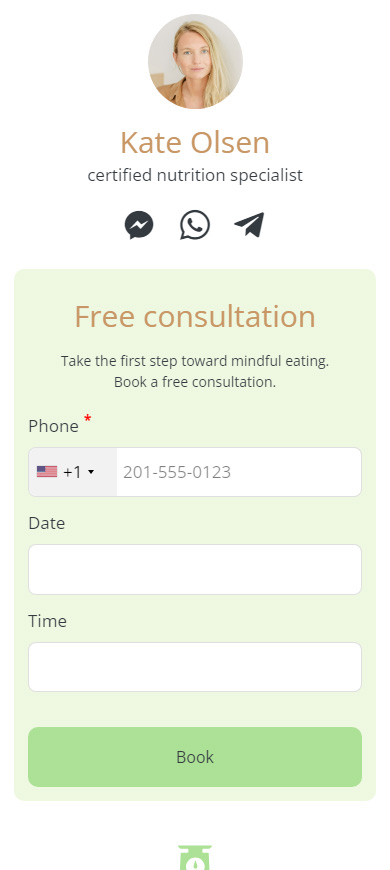
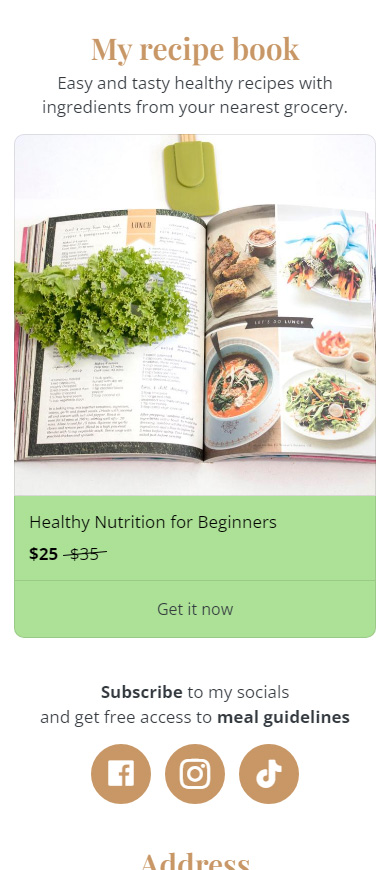
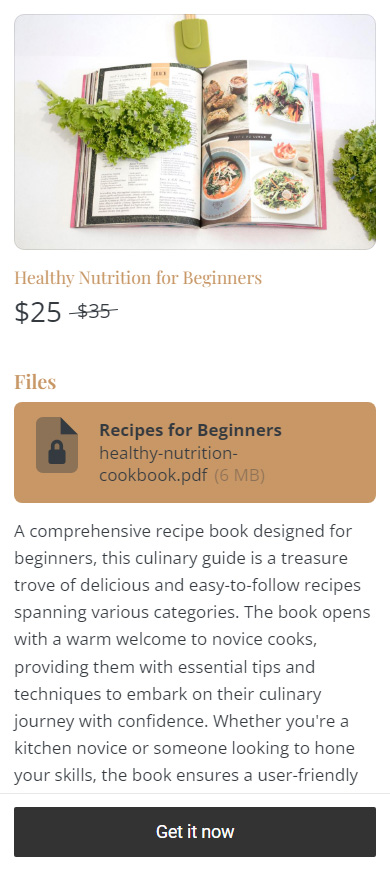
Ver la página completa. Si el blog que monetizas también trata sobre comida, lee cómo vender libros de recetas en línea.
Entonces, configuremos tu Taplink donde venderás archivos PDF.
¡Primero que todo, regístrese para configurar su tienda con archivos PDF.
Una vez que hayas creado una cuenta, se te ofrece elegir una plantilla de página. Hay opciones para más de 20 nichos, aquí te mostramos cómo elegir una:
- Cambiar a la pestaña del sitio web Lite.
- Elegir una categoría.
- Tocar un modelo. Elegimos este, toca el enlace para usar el mismo modelo.
- Tocar Elegir.

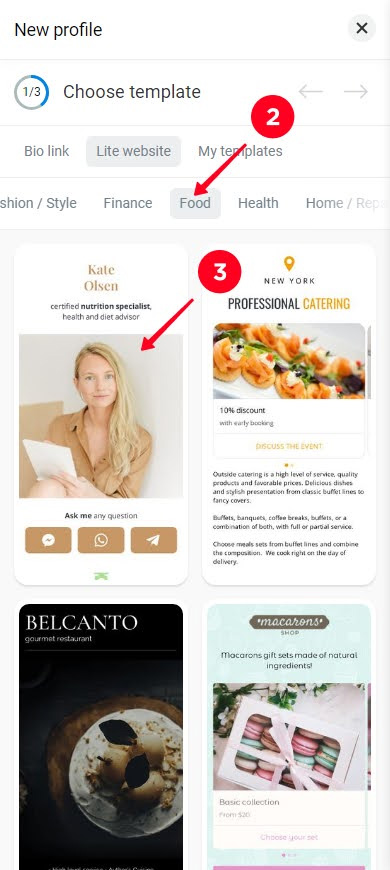
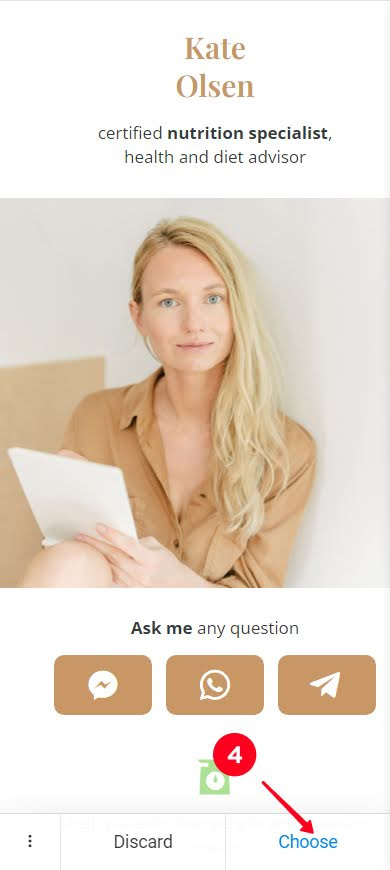
Ahora, tienes una tienda que requiere personalización.
Tu página de tienda puede incluir varios contenidos, se agregan como bloques. Los bloques disponibles dependen de tu plan. Necesitas un bloque de Producto digital para vender PDFs, el bloque está disponible en el Plan de Business. Consejo: utiliza una prueba gratuita de 7 días, no se requieren detalles de tarjeta bancaria.
Puedes editar bloques en tu página de tienda. Toca un bloque que quieras personalizar. Verás un menú donde puedes agregar texto, imágenes, etc. para presentarte y demostrar tu experiencia. También hay ajustes de apariencia que puedes modificar. Lee guías detalladas para agregar y configurar bloques.


También puedes añadir más bloques. En la próxima parte, mostramos un ejemplo añadiendo un bloque con archivos PDF.
Antes de agregar PDF, necesitamos configurar la aceptación de pagos. Puedes hacerlo en la configuración de la Cuenta. Toca Agregar proveedor de pago y elige tu proveedor. Si tienes dificultades, lee la guía detallada sobre cómo configurar la aceptación de pagos.

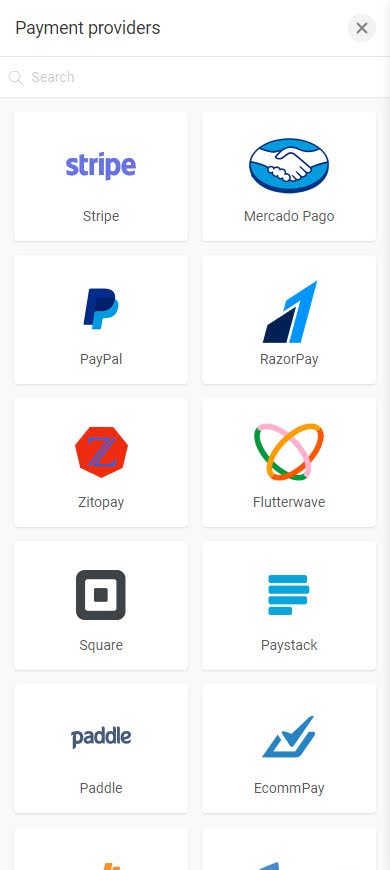
Ahora agreguemos los archivos PDF.
¡Es hora de subir los archivos PDF que quieres vender!
Necesitas agregar un bloque de producto digital para vender documentos PDF en la página de tu tienda en línea:
- Toca Agregar bloque.
- Elige Productos digitales.
- Toca Nuevo producto.
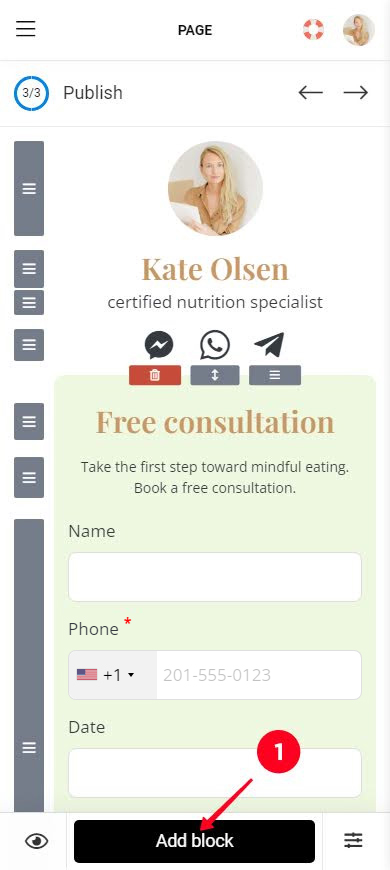
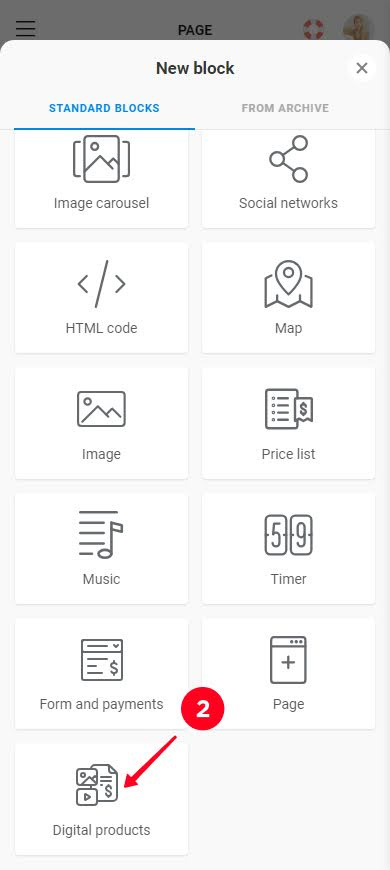
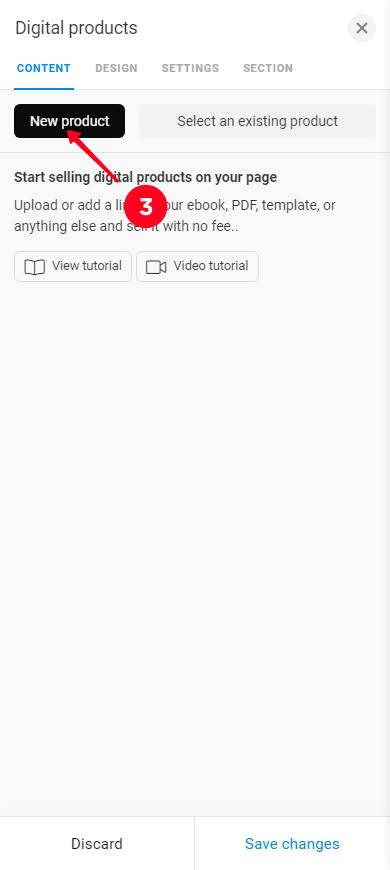
¡Ahora, configuremos este bloque!
Agregue la información en PDF para los usuarios que están considerando su oferta. Se mostrará tanto en su página principal de la tienda como en la página del producto en PDF:
- Sube una imagen, esta puede ser la portada de tu archivo PDF.
- Añade el nombre de tu PDF.
- Establece el precio.
- Opcionalmente, añade el Precio de comparación.
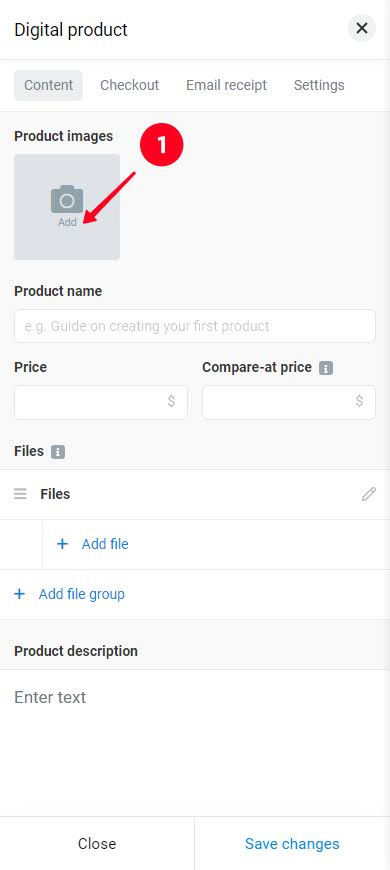
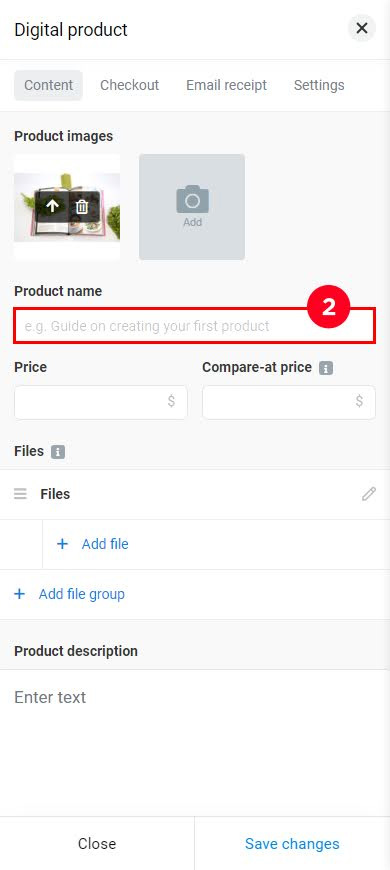
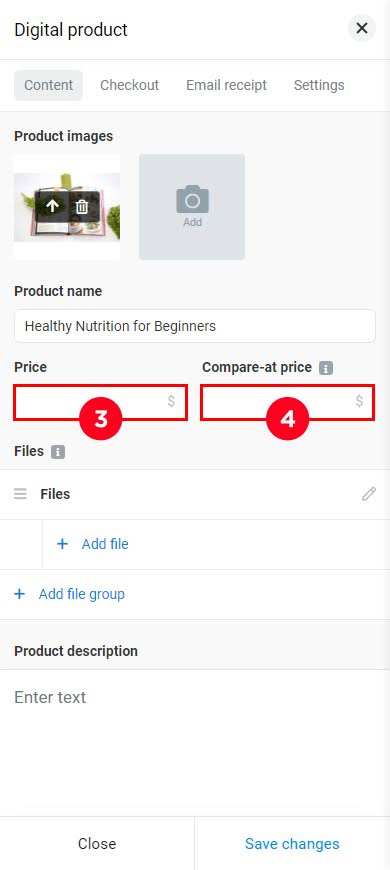
¡Sigamos y agreguemos tu PDF!
Finalmente, sube un PDF:
01. Toque Agregar archivo.
02. Elija Subir archivo.
03. Opcionalmente, agregar un encabezado.


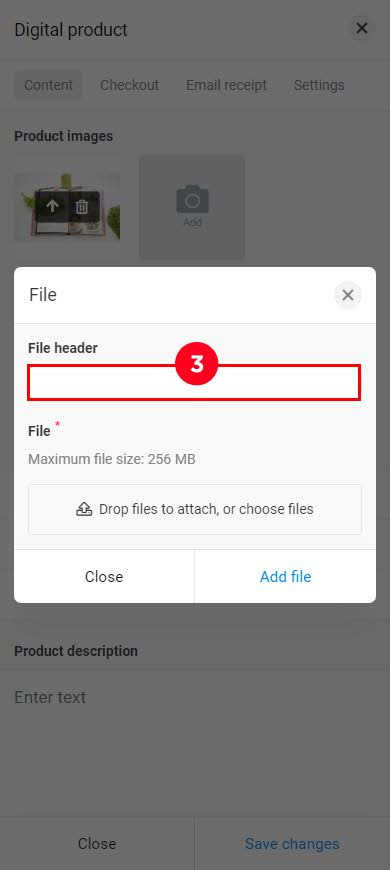
04. Toque Seleccione archivos para adjuntar o elija un archivo en su dispositivo.
05. Toca Agregar archivo.
06. Opcionalmente, añade más archivos. Pulsa + Añadir archivo para esto. No añadimos más archivos.
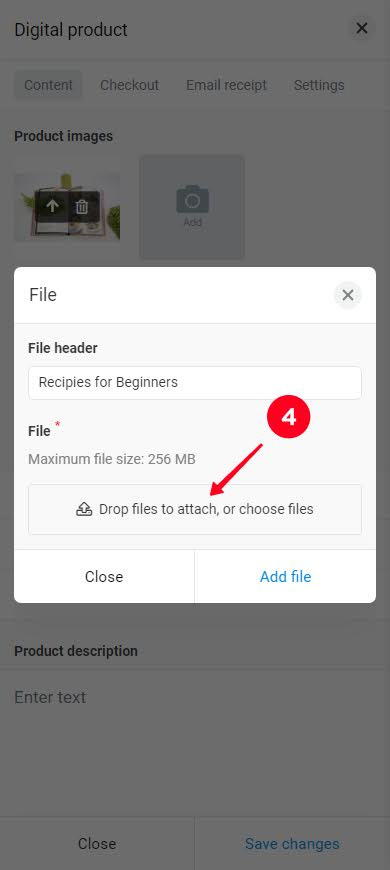
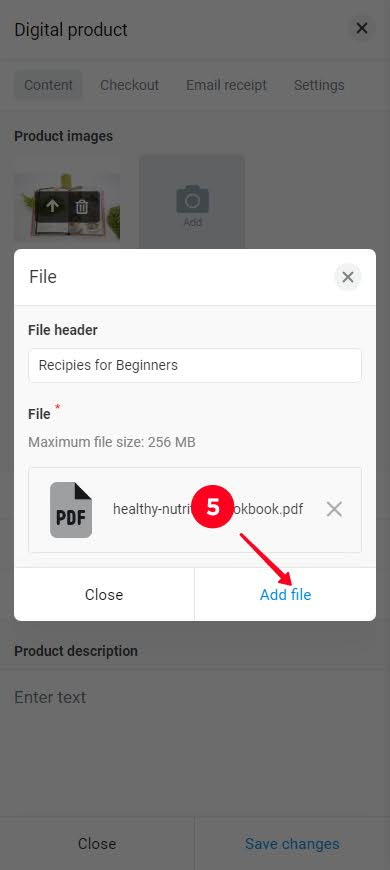

¡Desplázate hacia abajo y verás la configuración final!
- Agregar la descripción para tu PDF.
- Opcionalmente, cambiar el texto del botón. Elija una opción de la lista o escriba su texto personalizado.
- Opcionalmente ajuste el diseño de la página de producto. Toque Personalizar apariencia para abrir la configuración. Leer más en la guía.
- Cuando todo esté listo, toque Guardar cambios.
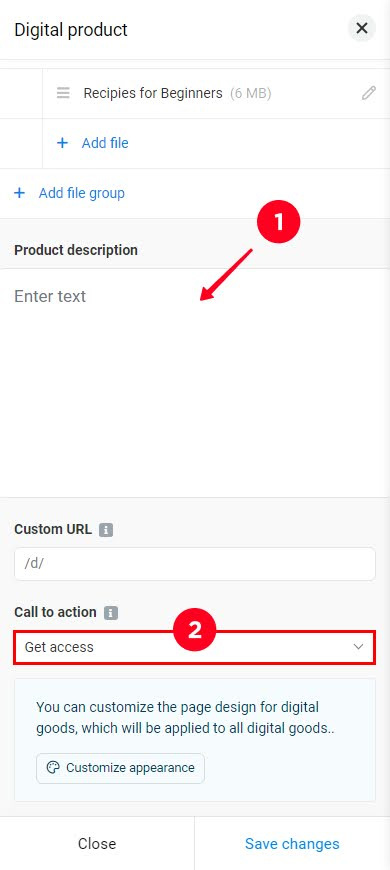

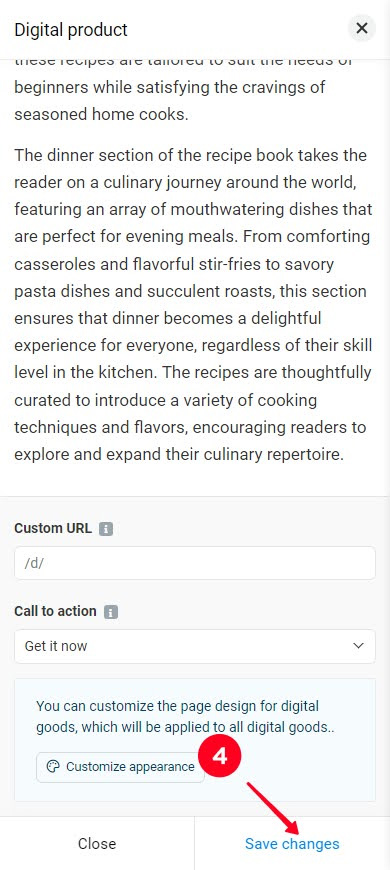
Ahora, volvemos de un producto PDF particular al bloque completo del producto.
Puedes agregar más archivos digitales PDF al mismo bloque de Producto digital. Toca Nuevo producto y repite los pasos anteriores para esto.
En la pestaña Diseño, puedes ajustar el diseño y los colores del bloque de Producto digital en tu página. Lee más aquí.
Si solo quieres vender un PDF, toca Guardar cambios para finalizar la configuración del bloque.

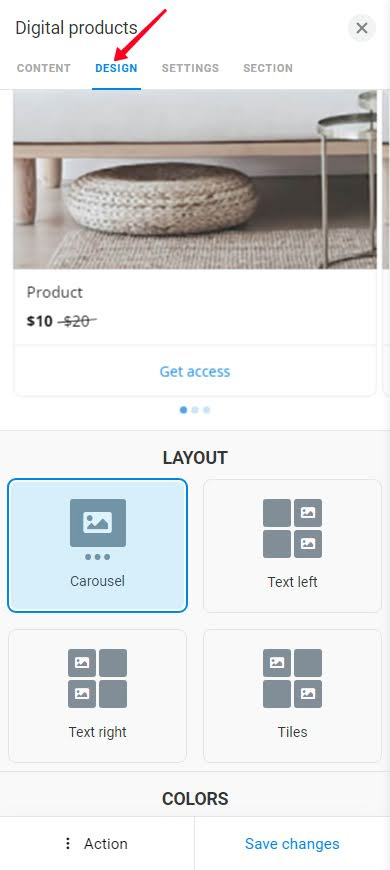

¡Estás a un paso de vender tu PDF! Ahora, ve y publica tu página de tienda, las instrucciones están debajo.
Aquí tienes cómo publicar tu página de tienda:
- Toca la flecha hacia adelante.
- Establece la parte única de la URL. Por ejemplo, esto puede ser tu nombre de usuario en las redes sociales.
- Toca Conectar.
- Toca Copiar enlace.

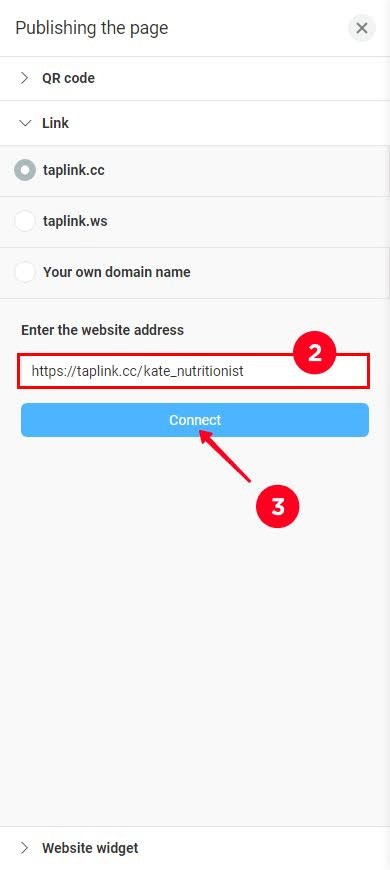
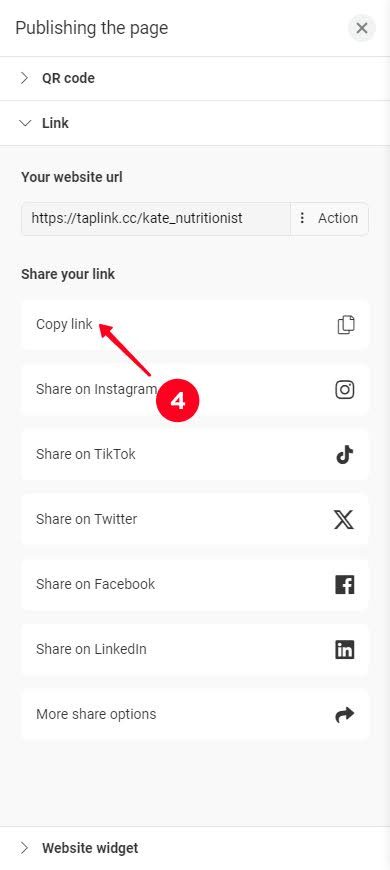
En este punto, tienes una tienda para vender PDFs y un enlace que puedes compartir con tus posibles clientes. Ahora necesitas promocionar tu PDF, sigue leyendo para aprender cómo.
Las redes sociales son donde puedes encontrar muchos clientes y venderles PDF. Esta parte es sobre qué debes hacer exactamente para esto.
Lo más importante cuando vendes archivos PDF en redes sociales es agregar el enlace de tu tienda a tu biografía de perfil. Si gestionas cuentas en varias plataformas, agrega el enlace a tu biografía en todas ellas.
Cuando enlazas tu tienda con PDF en tu biografía, le das a los usuarios una forma fácil de aprender más sobre tus PDF y comprarlos.
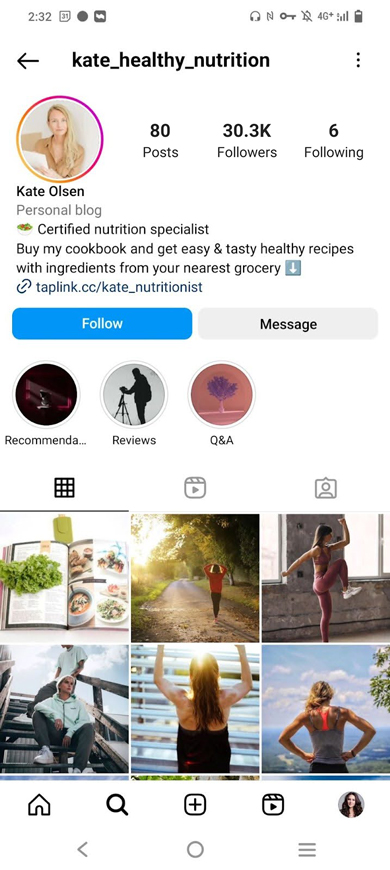
El siguiente paso es informar a los usuarios de las redes sociales sobre los PDF que vendes. Deberías publicar sobre ello en tu feed e Historias. Puedes publicar reseñas para demostrar el valor de tu PDF, publicar una página de tu PDF para dar a los usuarios una comprensión clara de lo que ofreces, etc.
Ofrece a los usuarios el enlace de tu tienda en publicaciones e Historias. Si vendes PDF descargables en Instagram, y no puedes agregar un enlace a tus publicaciones, entonces habla sobre el enlace en tu biografía. Puedes simplemente agregar "enlace en bio". Por lo general, los usuarios entienden que se supone que deben seguir el enlace en tu biografía.
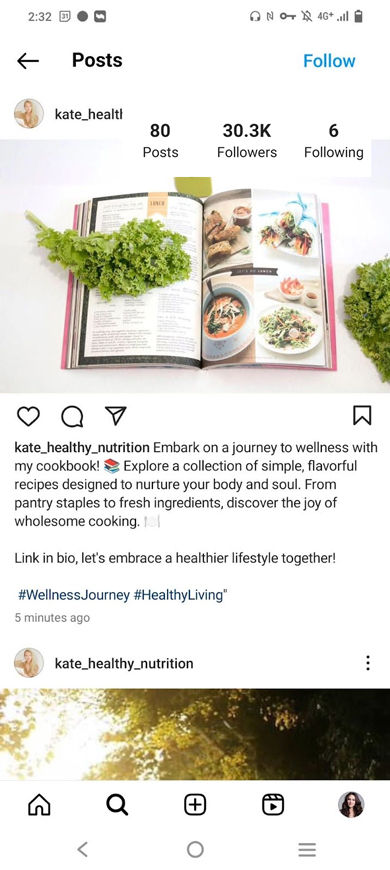
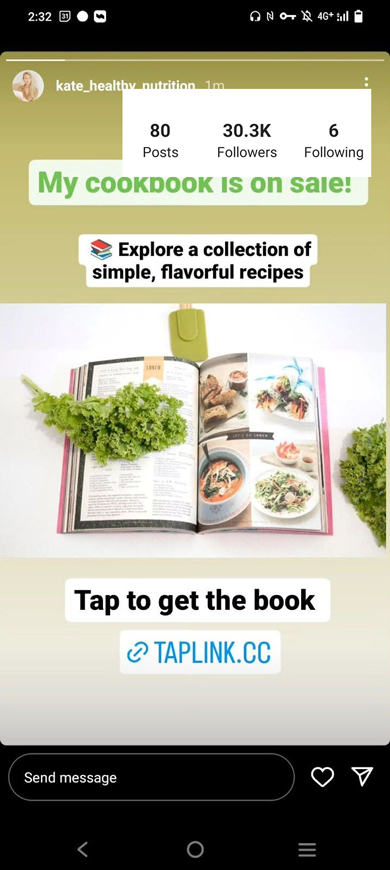
Cuanto más personas llegues, más clientes potenciales habrá entre ellos. Aquí hay dos formas probadas de aumentar tu alcance en las redes sociales cuando vendes PDFs.
- Agrega hashtags a tus publicaciones. Cuando agregas hashtags, las personas que no te siguen pueden encontrar tu página. Agrega hashtags relacionados con tu nicho y el tema de tu PDF, y considera tu número de seguidores al elegir dónde y cuántos hashtags agregar.
- ¡Anima a los usuarios a crear contenido!. Haz que la gente hable de ti. Ofrece descuentos u otros bonos por las reseñas publicadas. Organiza concursos y ofrece un bono por comentarios, likes o reposts.
Si aún tienes preguntas sobre cómo vender PDFs en línea después de leer esta publicación, es posible que encuentres respuestas aquí.
La mejor manera de vender PDF descargables es crear tu tienda en Taplink y añadir su enlace a tu biografía en Instagram, TikTok y otros perfiles sociales. Luego publica sobre tu PDF y dile a la gente que pueden comprar los PDFs por el enlace en tu biografía.
Agregue sus marcas de agua de marca al crear un PDF. Agréguelos directamente en el contenido pero haga que sean semitransparentes para asegurarse de que no sean un obstáculo para la lectura de texto o la visualización de imágenes.
Puedes añadir fácilmente marcas de agua si creas tu PDF en Google Docs. Proporciona la función de marca de agua.
Se puede vender legalmente archivos PDF. No hay nada de malo siempre y cuando vendas tu contenido original.
Ten en cuenta que la ley varía en diferentes países, y como vender PDFs es una fuente de ingresos, puede requerir acciones adicionales. Por ejemplo, es posible que necesites declararlo en tu informe de ingresos y tenerlo en cuenta al calcular impuestos.
Sí, puedes vender archivos PDF en Etsy, Amazon, Shopify y otras plataformas alternativas para vender productos. Pero venderlos en tu tienda online alimentada por SaaS puede ser una mejor opción. Lee por qué es mejor vender archivos digitales en SaaS en lugar de en mercados, y qué SaaS elegir.
Cuando quieras vender un PDF, primero debes encontrar una buena idea y crear el archivo. Una vez que tu PDF esté listo, crea tu tienda Taplink y súbelo allí. El resto del trabajo es marketing, añade el enlace de la tienda en tu biografía y publica sobre tus PDF en publicaciones y Stories.